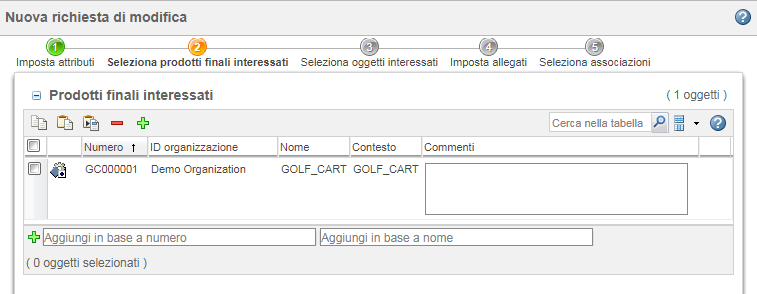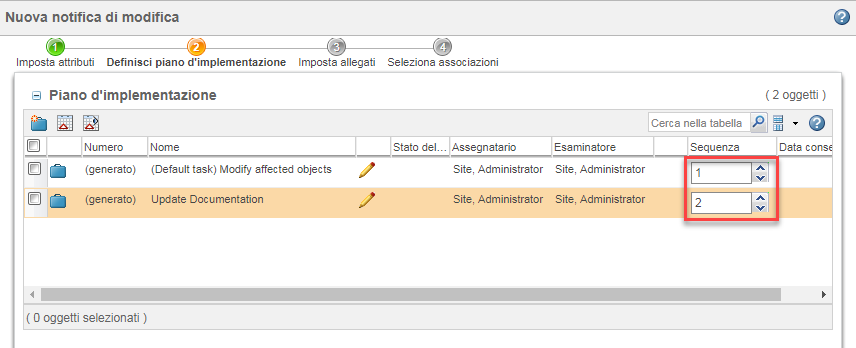Preferenze di Gestione modifiche
Le impostazioni delle preferenze determinano diversi comportamenti dell'oggetto di modifica.
La visibilità delle preferenze è determinata dalla modalità di accesso all'utilità Gestione preferenze.
• Alcune preferenze vengono impostate a livello utente.
Per visualizzare e modificare le preferenze del singolo utente, selezionare
Link rapidi > > .
• Alcune preferenze vengono impostate da un amministratore a livello di contesto, organizzazione o sito.
Dal
Navigatore selezionare
Utilità in un contesto, un'organizzazione o un sito specifico. Fare clic su
Gestione preferenze nella categoria dell'utilità
Amministrazione aziendale.
Se una preferenza è visibile ma non può essere modificata, è stata bloccata a un livello superiore.
Per modificare una preferenza, selezionare
Imposta preferenza nel menu di scelta rapida delle azioni della preferenza da modificare. Per ulteriori informazioni, vedere
Gestione preferenze e
Impostazione di una preferenza.
|
|
Nelle tabelle riportate di seguito, "Visibilità" indica il livello minimo su cui la preferenza può essere impostata.
• "Utente" indica che la preferenza può essere visualizzata o impostata da un utente singolo, da un amministratore di contesto, da un amministratore di organizzazione o da un amministratore di sito.
• "Contesto" indica che la preferenza può essere impostata per un sito, un'organizzazione, un prodotto, una libreria, un progetto o un programma.
• "Organizzazione" indica che la preferenza può essere visualizzata o impostata dagli amministratori del sito e dell'organizzazione.
• "Sito" indica che la preferenza può essere visualizzata o impostata solo dagli amministratori del sito.
Gli amministratori locali potrebbero tuttavia modificare la visibilità di default della preferenza.
|
Gestione delle modifiche
Il gruppo di preferenze Gestione modifiche determina il comportamento per gli oggetti di modifica.
Visualizzazione prodotti finali interessati
|
Visibilità
|
Contesto
|
|
Default
|
Sì
|
|
Descrizione
|
Determina la visibilità della tabella Prodotti finali interessati.
Se è impostata su Sì, il passo Seleziona prodotti finali interessati viene visualizzato durante la creazione o la modifica di report di problema, soluzioni temporanee e richieste di modifica. | Se impostata su No, la preferenza viene ignorata per i report di problema, le soluzioni temporanee e le richieste di modifica che prevedono già prodotti finali interessati o per le modifiche nei contesti di progetto. |
|
Visualizzazione problemi associati
|
Visibilità
|
Contesto
|
|
Default
|
No
|
|
Descrizione
|
Determina la visibilità della tabella Problemi e soluzioni temporanee associati.
Se impostata su Sì, la tabella Problemi e soluzioni temporanee associati viene visualizzata quando si creano task di modifica.
|
|
Se impostata su No, questa preferenza viene ignorata per i task di modifica con problemi o soluzioni temporanee associati.
|
|
Creazione automatica di notifiche di modifica
|
Visibilità
|
Organizzazione
|
|
Default
|
Sì
|
|
Descrizione
|
Creare automaticamente una notifica di modifica dalla pagina dei task di una richiesta di modifica.
|
|
• Questa preferenza si applica solo quando Windchill è in modalità di associazione modifiche Legacy.
|
|
Modello CAD nella stessa notifica di modifica
|
Visibilità
|
Contesto
|
|
Default
|
Sì
|
|
Descrizione
|
Questa preferenza influisce sulle operazioni di modifica in massa quando si utilizzano parti create da documenti CAD.
Se impostata su Sì, tutte le parti create da CAD devono essere associate al modello CAD corretto nella notifica di modifica corrispondente durante le operazioni di modifica in massa.
|
Visualizza report baseline modifiche
|
Visibilità
|
Organizzazione
|
|
Default
|
No
|
|
Descrizione
|
Se impostata su Sì, il Report baseline modifiche è incluso nell'elenco dei report disponibile nei report struttura prodotto.
|
Definizione stato di implementazione modifica
|
Visibilità
|
Contesto
|
|
Default
|
Implementazione
|
|
Descrizione
|
Lo stato del ciclo di vita che determina quando una notifica di modifica è nella fase di implementazione.
Il valore specificato identifica il workflow della notifica di modifica nella fase di implementazione. Il valore avvia inoltre il piano di sequenza della modifica, il quale viene avviato solo quando la notifica di modifica si trova nello stato specificato. Come stato di implementazione, è possibile specificare solo uno stato del ciclo di vita.
|
Propagazione informazioni di modifica
|
Visibilità
|
Contesto
|
|
Default
|
Sì
|
|
Descrizione
|
La preferenza determina la disponibilità della casella di controllo Propaga informazioni durante la creazione di una richiesta di modifica, di un report di problema, di una soluzione temporanea o di una notifica di modifica a partire da un oggetto di modifica esistente. Ad esempio, quando si seleziona > > dalla pagina delle informazioni di una richiesta di modifica: Le informazioni propagate includono attributi, oggetti interessati e allegati. • Sì - La casella di controllo viene visualizzata, ma non è selezionata per default. • Opzione selezionata - La casella di controllo viene visualizzata ed è selezionata per default. • No - La casella di controllo non viene visualizzata. |
Registra modifiche a oggetti in modifica
|
Visibilità
|
Organizzazione
|
|
Default
|
No
|
|
Descrizione
|
Questa preferenza controlla se per gli oggetti di modifica sono consentite revisioni. Le informazioni di revisione sono disponibili nella tabella Cronologia revisioni per l'oggetto di modifica.
L'utilizzo della funzionalità richiede la progettazione del processo appropriata. I modelli del ciclo di vita devono definire le transizioni di revisione e agli utenti deve essere concesso il permesso di revisione agli stati del ciclo di vita appropriati. Per ulteriori informazioni, vedere Transizioni tra le fasi e Impostazione dei permessi. |
Notifica di modifica con task di modifica incorporato
|
Visibilità
|
Organizzazione
|
|
Default
|
No
|
|
Descrizione
|
Quando è impostata su Sì, vengono attivate le notifiche di modifica semplificate.
Ciò significa che se esiste solo un task di modifica associato alla notifica di modifica, la tabella Piano d'implementazione non è visualizzata nella pagina delle informazioni della notifica di modifica.
Al contrario, la scheda Piano d'implementazione visualizza le informazioni sul task di modifica, la tabella Oggetti interessati e la tabella Oggetti risultanti.
|
Notifica di modifica senza richiesta di modifica
|
Visibilità
|
Contesto
|
|
Default
|
No
|
|
Descrizione
|
Specifica se gli utenti possono creare una notifica di modifica senza prima creare una richiesta di modifica:
• Sì - Gli utenti possono creare le notifiche di modifica in qualsiasi momento.
• No - Gli utenti possono creare una notifica di modifica solo a partire da una richiesta di modifica esistente.
|
|
• Questa preferenza si applica solo quando Windchill è in modalità di associazione modifiche Legacy.
|
|
Cardinalità richieste di modifica-notifiche di modifica
|
Visibilità
|
Organizzazione
|
|
Default
|
No
|
|
Descrizione
|
• Sì - Gli utenti possono associare più richieste di modifica a più notifiche di modifica.
• No - Equivalente a un link "1: molti o molti: 1". L'associazione è limitata a seconda dell'associazione creata per prima. Si immagini ad esempio di collegare una richiesta di modifica a una notifica di modifica. Se si collega una seconda richiesta alla notifica di modifica, viene applicata la cardinalità 1:molti. La notifica di modifica può essere collegata a più richieste, ma la richiesta di modifica può essere collegata solo a una notifica di modifica.
|
|
• Questa preferenza si applica solo quando Windchill è in modalità di associazione modifiche Legacy.
|
|
Cardinalità richieste di modifica-report di problema
|
Visibilità
|
Organizzazione
|
|
Default
|
No
|
|
Descrizione
|
• Sì - Gli utenti possono associare più richieste di modifica a più report di problema.
• No - Equivalente a un link "1: molti o molti: 1". L'associazione è limitata a seconda dell'associazione creata per prima. Si immagini ad esempio di collegare un report di problema a una richiesta di modifica. Se si collega una seconda richiesta al report di problema, viene applicata la cardinalità 1:molti. Il report di problema può essere collegato a più richieste, ma la richiesta di modifica può essere collegata a un solo report di problema.
|
|
• Questa preferenza si applica solo quando Windchill è in modalità di associazione modifiche Legacy.
|
|
Raccoglitore
|
Visibilità
|
Utente
|
|
Descrizione
|
Si tratta di un insieme di preferenze che determinano le regole di raccolta di default.
È possibile impostare regole predefinite quando si raccolgono oggetti per le tabelle riportate di seguito.
• Oggetti interessati
• Oggetti risultanti
|
Copia parti obsolete nella tabella dati risultanti
|
Visibilità
|
Organizzazione
|
|
Default
|
No
|
|
Descrizione
|
Se le parti vengono sostituite, possono essere impostate su uno stato alternativo al fine di riflettere tale sostituzione.
• Sì - Le parti sostituite vengono copiate nella tabella Oggetti risultanti in modo che il relativo stato possa essere modificato una volta pubblicata la notifica di modifica.
• No - Le parti sostituite non vengono copiate nella tabella Oggetti risultanti e il relativo stato non viene modificato.
|
|
Se si attiva questa preferenza, è necessario configurare il modello di ciclo di vita corrispondente con la transizione appropriata in modo che questa selezioni lo stato di destinazione automaticamente o manualmente.
|
|
Rendi organizzazione visibile per gli oggetti di Gestione modifiche
|
Visibilità
|
Organizzazione
|
|
Default
|
No
|
|
Descrizione
|
Rendere l'organizzazione visibile per tutti gli oggetti di Gestione modifiche.
|
Modifica in linea di risoluzioni
|
Visibilità
|
Utente
|
|
Default
|
Sì
|
|
Soluzione
|
Windchill Risk and Reliability
|
|
Descrizione
|
• Sì - È possibile eseguire modifiche in linea per i valori di risoluzione.
• No - La modifica in linea è disattivata. Tuttavia, questo migliora le prestazioni quando si tenta di creare modifiche in massa.
|
Nome localizzato per il task Create New Change Notice
|
Visibilità
|
Organizzazione
|
|
Default
|
Create New Change Notice
|
|
Descrizione
|
Modificare il nome del task di workflow "Create New Change Notice" generato durante il processo di workflow della richiesta di modifica.
Quando si immette un nome localizzato come valore in questa preferenza, si aggiorna anche l'etichetta della casella di controllo visualizzata, consentendo di creare automaticamente una notifica di modifica dalla pagina dei task di richiesta di modifica.
|
|
Il nome immesso deve corrispondere al nome dell'attività di workflow corrispondente nel workflow della richiesta di modifica.
|
|
|
• Questa preferenza si applica solo quando Windchill è in modalità di associazione modifiche Legacy.
|
|
Blocca annotazioni
|
Visibilità
|
Organizzazione
|
|
Default
|
Sì
|
|
Descrizione
|
Impostare questa preferenza su Sì per bloccare automaticamente le annotazioni quando un oggetto di modifica viene spostato manualmente in uno stato terminale. Le annotazioni non vengono bloccate se lo stato viene modificato durante un processo di workflow o importato.
Se la preferenza è impostata su No, le annotazioni associate a un oggetto di modifica non vengono bloccate.
|
Più target di rilascio
|
Visibilità
|
Contesto
|
|
Default
|
Sì
|
|
Descrizione
|
Specificare se gli utenti possono selezionare il target di rilascio per gli oggetti risultanti:
• Sì - La colonna Target di rilascio della tabella Oggetti risultanti visualizza un menu a discesa.
• No - La colonna Target di rilascio visualizza il valore di default come di sola lettura o il target persistente.
|
Stati assegnatario e revisore opzionali
|
Visibilità
|
Contesto
|
|
Default
|
<non impostata>
|
|
Descrizione
|
È possibile utilizzare questa preferenza per posticipare l'assegnazione di assegnatario e revisore a uno stato del ciclo di vita successivo.
Quando si seleziona uno stato del ciclo di vita, significa che l'assegnatario e il revisore del task di modifica sono facoltativi per gli stati del ciclo di vita selezionati.
Per default, non è selezionato alcuno stato. Pertanto, tutti gli stati del ciclo di vita richiedono l'assegnazione di un assegnatario e un revisore.
|
Icona confronto di preconvalida
|
Visibilità
|
Sito
|
|
Default
|
No
|
|
Descrizione
|
Questa preferenza specifica il tipo di convalida da eseguire sugli oggetti nella tabella Oggetti risultanti di un task di modifica. La convalida determina la visibilità e la disponibilità dell'azione Confronta.
• Sì - Eseguire una convalida completa sugli oggetti nella tabella Oggetti risultanti. L'azione Confronta è disponibile per tutti gli oggetti. Ciò può tuttavia influire sulle prestazioni del sistema quando i task di modifica prevedono un numero considerevole di oggetti risultanti. • No - Eseguire una convalida parziale sugli oggetti nella tabella Oggetti risultanti. L'icona dell'azione Confronta potrebbe tuttavia essere visualizzata per oggetti a cui l'azione non è applicabile. |
Report di problema nei progetti
|
Visibilità
|
Contesto
|
|
Default
|
No
|
|
Soluzione
|
Windchill ProjectLink
|
|
Descrizione
|
• Sì - Gli utenti possono creare report di problema per gli oggetti condivisi in un progetto.
• No - Gli utenti non possono creare report di problema per gli oggetti condivisi. I report di problema esistenti rimangono tuttavia visibili.
|
Sequenza ordine di esecuzione del piano
|
Visibilità
|
Contesto
|
|
Default
|
No
|
|
Soluzione
|
Windchill ProjectLink
|
|
Descrizione
|
Un piano di implementazione in sequenza consente all'autore della notifica di modifica di determinare quali task di modifica devono essere completati prima che sia possibile iniziare altri task di modifica.
• Sì - Quando si crea o si modifica una notifica di modifica, è possibile specificare facoltativamente l'ordine in cui i task di modifica devono essere implementati.
• No - Le notifiche di modifica non supportano le sequenze dei task di modifica.
Se attivata, la colonna Sequenza appare nella tabella Piano d'implementazione. | Questa preferenza è applicabile solo se è installato Windchill ProjectLink. Se si utilizzano piani d'implementazione in sequenza e si esegue manualmente un'azione Imposta stato del ciclo di vita, si verifica quanto descritto di seguito. • Se lo stato del ciclo di vita è impostato su uno stato del ciclo di vita risolto o annullato, i task di modifica vengono contrassegnati come completati nel piano di implementazione. • Se lo stato è impostato su uno stato diverso da risolto o annullato, tutti i task di modifica in esecuzione possono essere completati, ma l'elaborazione del piano d'implementazione in sequenza è sospesa. |
|
Imposta data di risoluzione
|
Visibilità
|
Organizzazione
|
|
Default
|
Sì
|
|
Descrizione
|
Impostare questa preferenza su Sì per impostare automaticamente la data di risoluzione sulla data e sull'ora correnti quando un oggetto di modifica viene spostato manualmente in uno stato terminale. La data di risoluzione non viene impostata se lo stato viene modificato durante un processo di workflow o importato. Se la data di risoluzione è già impostata, l'oggetto di modifica non viene aggiornato con una nuova data di risoluzione.
|
Creazione modifiche non incorporate
|
Visibilità
|
Organizzazione
|
|
Default
|
No
|
|
Soluzione
|
Windchill Aerospace & Defense
|
|
Descrizione
|
• Sì - Consente agli utenti di creare modifiche non incorporate.
• No - Non consente agli utenti di creare modifiche non incorporate. Le modifiche non incorporate esistenti rimangono tuttavia visibili.
|
Effettività soluzione temporanea
|
Visibilità
|
Contesto
|
|
Default
|
No
|
|
Descrizione
|
Se impostata su Sì, le istruzioni di effettività possono essere specificate per gli oggetti interessati di una soluzione temporanea.
|
Nome ruolo proprietario soluzione temporanea
|
Visibilità
|
Contesto
|
|
Default
|
AUTORE SOLUZIONE TEMPORANEA
|
|
Descrizione
|
Il nome del ruolo del proprietario della soluzione temporanea.
Se si modifica il valore di questa preferenza, è necessario modificare anche il ciclo di vita e il workflow della soluzione temporanea per includere il ruolo corrispondente.
|
Soluzioni temporanee nei progetti
|
Visibilità
|
Contesto
|
|
Default
|
No
|
|
Soluzione
|
Windchill ProjectLink
|
|
Descrizione
|
• Sì - Gli utenti possono creare soluzioni temporanee per gli oggetti condivisi in un progetto.
• No - Gli utenti non possono creare soluzioni temporanee per gli oggetti condivisi. Le soluzioni temporanee esistenti rimangono tuttavia visibili.
|
Crea e modifica
Le preferenze indicate di seguito sono disponibili in Gestione preferenze nel gruppo di preferenze Crea e modifica.
Tipo di default per creazione notifiche di modifica
|
Visibilità
|
Contesto
|
|
Default
|
WCTYPE|wt.change2.WTChangeOrder2
|
|
Descrizione
|
Il tipo di default utilizzato per creare una nuova notifica di modifica:
• Per specificare la classe wt.change2.WTChangeOrder2 (o una delle relative sottoclassi), immettere quanto segue:
WCTYPE|wt.change2.WTChangeOrder2 (o una delle relative sottoclassi)
• Per specificare un sottotipo di notifica di modifica, immettere quanto segue:
WCTYPE|wt.change2.WTChangeOrder2|com.ptc.<ChangeNotice>
• Per indicare che l'utente deve selezionare un tipo di notifica di modifica, immettere quanto segue:
com.ptc.core.foundation.type.common.commonResource:SELECT_A_TYPE
|
Tipo di default per creazione richieste di modifica
|
Visibilità
|
Contesto
|
|
Default
|
WCTYPE|wt.change2.WTChangeRequest2
|
|
Descrizione
|
Il tipo di default utilizzato per creare una nuova richiesta di modifica:
• Per specificare la classe wt.change2.WTChangeRequest2 (o una delle relative sottoclassi), immettere quanto segue:
WCTYPE|wt.change2.WTChangeRequest2 (o una delle relative sottoclassi)
• Per specificare un sottotipo di richiesta di modifica, immettere quanto segue:
WCTYPE|wt.change2.WTChangeRequest2|com.ptc.<ChangeRequest>
• Per indicare che l'utente deve selezionare un tipo di richiesta di modifica, immettere quanto segue:
com.ptc.core.foundation.type.common.commonResource:SELECT_A_TYPE
|
Tipo di default per creazione task di modifica
|
Visibilità
|
Contesto
|
|
Default
|
WCTYPE|wt.change2.WTChangeActivity2
|
|
Descrizione
|
Il tipo di default utilizzato per creare un nuovo task di modifica:
• Per specificare wt.change2.WTChangeActivity2 (o una delle relative sottoclassi), immettere quanto segue:
WCTYPE|wt.change2.WTChangeActivity2 (o una delle relative sottoclassi)
• Per specificare un sottotipo di task di modifica, immettere quanto segue:
WCTYPE|wt.change2.WTChangeActivity2|com.ptc.<ChangeTask>
• Per indicare che l'utente deve selezionare un tipo di task di modifica, immettere quanto segue:
com.ptc.core.foundation.type.common.commonResource:SELECT_A_TYPE
|
Tipo di default per creazione report di problema
|
Visibilità
|
Contesto
|
|
Default
|
WCTYPE|wt.change2.WTChangeIssue
|
|
Descrizione
|
Il tipo di default utilizzato per creare un nuovo report di problema:
• Per specificare la classe wt.change2.WTChangeIssue (o una delle relative sottoclassi), immettere quanto segue:
WCTYPE|wt.change2.WTChangeIssue (o una delle relative sottoclassi)
• Per specificare un sottotipo di report di problema, immettere quanto segue:
WCTYPE|wt.change2.WTChangeIssue|com.ptc.<ProblemReport>
• Per indicare che l'utente deve selezionare un tipo di report di problema, immettere quanto segue:
com.ptc.core.foundation.type.common.commonResource:SELECT_A_TYPE
|
Tipo di default per creazione richieste di promozione
|
Visibilità
|
Contesto
|
|
Default
|
WCTYPE|wt.maturity.PromotionNotice
|
|
Descrizione
|
Il tipo di default utilizzato per creare una nuova richiesta di promozione:
• Per specificare la classe wt.maturity.PromotionNotice (o una delle relative sottoclassi), immettere quanto segue:
WCTYPE|wt.maturity.PromotionNotice (o una delle relative sottoclassi)
• Per specificare un sottotipo di richiesta di promozione, immettere quanto segue:
WCTYPE|wt.maturity.PromotionNotice|com.ptc.<PromotionRequest>
• Per indicare che l'utente deve selezionare un tipo di richiesta di promozione, immettere quanto segue:
com.ptc.core.foundation.type.common.commonResource:SELECT_A_TYPE
|
Tipo di default per creazione soluzioni temporanee
|
Visibilità
|
Contesto
|
|
Default
|
WCTYPE|wt.change2.WTVariance|com.ptc.Deviation
|
|
Descrizione
|
Il tipo di default utilizzato per creare una nuova soluzione temporanea:
• Per specificare la classe wt.maturity.WTVariance (o una delle relative sottoclassi), immettere quanto segue:
WCTYPE|wt.change2.WTVariance (o una delle relative sottoclassi)
• Per specificare un sottotipo di soluzione temporanea, immettere quanto segue:
WCTYPE|wt.change2.WTVariance|com.ptc.<Variance>
• Per indicare che l'utente deve selezionare un tipo di soluzione temporanea, immettere quanto segue:
com.ptc.core.foundation.type.common.commonResource:SELECT_A_TYPE
|
Processo di promozione
Per informazioni sul gruppo di preferenze
Processo di promozione, vedere
Preferenze del processo di promozione.
Controllo delle azioni per il processo di gestione delle modifiche
Queste sono regole di controllo delle azioni per il processo di gestione delle modifiche. Le preferenze indicate di seguito sono disponibili in Gestione preferenze nel gruppo di preferenze Controllo azioni processo di gestione delle modifiche della categoria Gestione modifiche.
Aggiungi oggetti risultanti in processo di modifica
|
Visibilità
|
Contesto
|
|
Default
|
Disattiva
|
|
Descrizione
|
Attiva l'aggiunta degli oggetti risultanti mediante ricerca, incollaggio o raccolta all'interno di un contesto di modifica.
Impostare la preferenza su una delle opzioni riportate di seguito in base all'utilizzo richiesto dell'azione Aggiungi oggetti risultanti:
• Disattiva - Nessuna restrizione per l'utilizzo dell'azione in un contesto di modifica.
• Qualsiasi stato nel contesto di modifica - Utilizzare in qualsiasi stato del task di modifica in un contesto di modifica.
• Stato di implementazione nel contesto di modifica - Utilizzare negli stati di implementazione del task di modifica in un contesto di modifica.
|
Versione variante in processo di modifica
|
Visibilità
|
Contesto
|
|
Default
|
Disattiva
|
|
Descrizione
|
Attiva l'azione Nuova versione variante in un contesto di modifica.
Impostare la preferenza su uno dei seguenti valori a seconda dell'utilizzo richiesto dell'azione Nuova versione variante:
• Disattiva - Nessuna restrizione per l'utilizzo dell'azione all'interno o all'esterno di un contesto di modifica.
• Qualsiasi stato nel contesto di modifica - Utilizzare in qualsiasi stato del task di modifica in un contesto di modifica. L'azione non può essere utilizzata al di fuori di un contesto di modifica.
• Stato di implementazione nel contesto di modifica - Utilizzare negli stati di implementazione del task di modifica in un contesto di modifica. L'azione non può essere utilizzata al di fuori di un contesto di modifica.
|
Crea nuova revisione in processo di modifica
|
Visibilità
|
Contesto
|
|
Default
|
Disattiva
|
|
Descrizione
|
Attiva l'azione nuova Nuova revisione in un contesto di modifica.
Impostare la preferenza su uno dei valori seguenti a seconda dell'utilizzo richiesto dell'azione Nuova revisione:
• Disattiva - Nessuna restrizione per l'utilizzo dell'azione all'interno o all'esterno di un contesto di modifica.
• Qualsiasi stato nel contesto di modifica - Utilizzare in qualsiasi stato del task di modifica in un contesto di modifica. L'azione non può essere utilizzata al di fuori di un contesto di modifica.
• Stato di implementazione nel contesto di modifica - Utilizzare negli stati di implementazione del task di modifica in un contesto di modifica. L'azione non può essere utilizzata al di fuori di un contesto di modifica.
|
Salva con nome in processo di modifica
|
Visibilità
|
Contesto
|
|
Default
|
Qualsiasi stato nel contesto di modifica
|
|
Descrizione
|
Attiva l'azione Salva con nome in un contesto di modifica.
Impostare la preferenza su uno dei valori seguenti a seconda dell'utilizzo richiesto dell'azione Salva con nome:
• Qualsiasi stato nel contesto di modifica - Utilizzare in qualsiasi stato del task di modifica in un contesto di modifica.
• Stato di implementazione nel contesto di modifica - Utilizzare negli stati di implementazione del task di modifica in un contesto di modifica.
|
Sostituisci in processo di modifica
|
Visibilità
|
Contesto
|
|
Default
|
Disattiva
|
|
Descrizione
|
Attiva l'azione Sostituisci in un contesto di modifica.
Impostare la preferenza su uno dei valori seguenti a seconda dell'utilizzo richiesto dell'azione Sostituisci:
• Disattiva - Nessuna restrizione per l'utilizzo dell'azione all'interno o all'esterno di un contesto di modifica.
• Qualsiasi stato nel contesto di modifica - Utilizzare in qualsiasi stato del task di modifica in un contesto di modifica. L'azione non può essere utilizzata al di fuori di un contesto di modifica.
• Stato di implementazione nel contesto di modifica - Utilizzare negli stati di implementazione del task di modifica in un contesto di modifica. L'azione non può essere utilizzata al di fuori di un contesto di modifica.
|